Adobe Premiere Slow Motion-veiledning: Trinn-for-trinn-prosess
Du må imidlertid redigere saktefilmen med Adobe Premiere for å oppnå det fulle estetiske potensialet. Det er en av de mest utmerkede mainstream videoredigerere, og som sådan kommer den med funksjoner som brukes profesjonelt i videoredigering. Brukergrensesnittet er imidlertid notorisk vanskelig å navigere for nybegynnere, og å forstå konsepter som bildefrekvens kan være en reell utfordring. Denne bloggen skal se på hvordan legge til en sakte film i Adobe Premiere Pro. Det fungerer også hvis du vil lage en sakte filmeffekt. Se på det hvis du kan. I tilfelle du har problemer med å lære deg tauene til Adobe Premiere Pro, har vi funnet et alternativt, mer brukervennlig program som kan hjelpe deg å bremse ned en film. Slå opp den aktuelle delen.
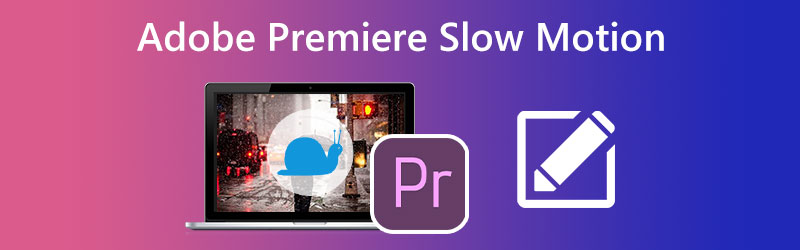
SIDEINNHOLD
Del 1. Hvordan lage en sakte film i Premiere
Premiere gir tre forskjellige alternativer når du vil redusere hastigheten på en video. Avhengig av situasjonen endrer de avspillingshastigheten, endrer bildefrekvensen eller endrer nøkkelbildene.
1. Endre avspillingshastigheten i Premiere Pro for å bremse en video
For å endre hastigheten på en video i Premiere og dermed redusere hastigheten, må du finne alternativet Hastighet/varighet.
Trinn 1: For å legge til en video på tidslinjen, dra filen fra datamaskinen til programmet.
Steg 2: Velg Hastighet/varighet menyelementet fra kontekstmenyen etter å ha høyreklikket på videoene.
Trinn 3: Hvis du vil bruke Adobe Premiere til å lage videoer i sakte film, gir det nye vinduet som vises deg muligheten til å tilpasse avspillingshastigheten for å møte dine behov. Du kan også se hvor mye tid som er lagt til eller trukket fra.
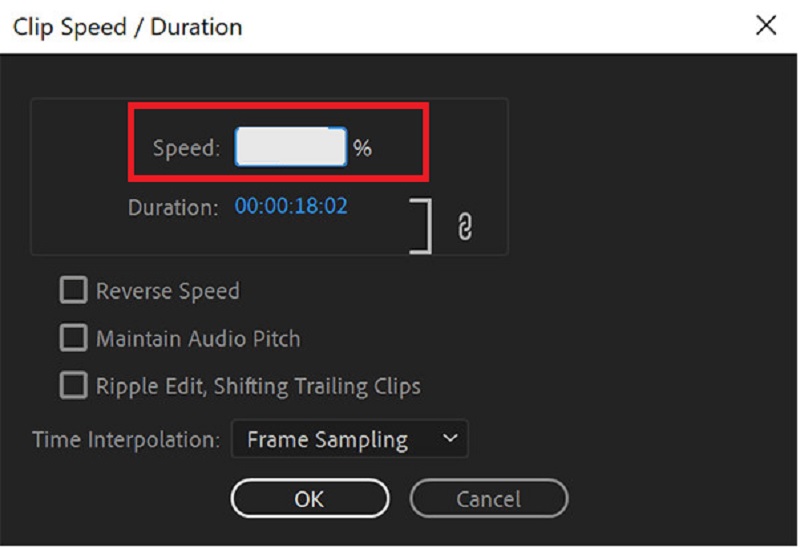
2. Endre bildefrekvensen til å senke en video i Premiere Pro
Det er nødvendig å eliminere spesifikke bilder fra en video når du justerer bildefrekvensen til en video for å redusere hastigheten. Kvaliteten på videoen vil imidlertid forbli den samme, så det er ingen grunn til å bekymre seg for det. Denne opplæringen vil demonstrere hvordan du reduserer avspillingen av en film i Premiere Pro ved å justere bildefrekvensen.
Trinn 1: Når filene er importert til Adobe Premiere, kan du begynne å slippe videoklipp inn på tidslinjen.
Steg 2: Etter å ha høyreklikket på klippene, velg Endre alternativet fra hurtigmenyen.
Trinn 3: Velg Grensesnittopptak alternativet, klikker du på Anta denne bildefrekvensknappen, og skriv inn riktig verdi for ønsket parameter. Du må angi et lavere tall for å bruke sakte filmeffekten mens du bruker Adobe Premiere Pro.
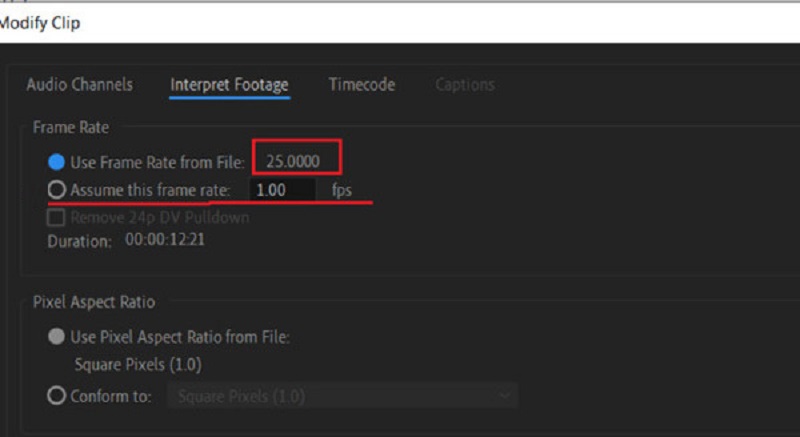
3. Endre remapping-verktøyet til å bremse ned en video i Premiere Pro
Omkartleggingsverktøyet er et av de mest innovative verktøyene for å produsere slowmotion-effekter. Den lar deg velge en bestemt videodel og deretter senke den delen.
Trinn 1: Omkartleggingsverktøyet er et av de mest innovative verktøyene for å produsere slowmotion-effekter. Den lar deg velge en bestemt videodel og deretter senke den delen.
Steg 2: Deretter bør du klikke på alternativet merket Hastighet. Etter det vil du se et nytt klipp med en hvit linje plassert under den forrige i sekvensen.
Trinn 3: For å akselerere eller bremse avspillingen av filmer i Adobe Premiere, dra oppstillingen eller nedover.
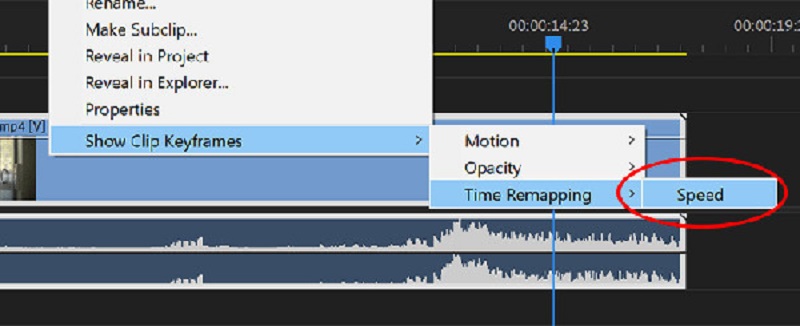
Del 2. Beste alternativ hvis du synes Adobe Premiere er utfordrende
Det kan være lurt å gi Vidmore Video Converter prøv hvis du synes Adobe Premiere er utfordrende å jobbe med. Selv etter å ha lært alle teknikkene som er involvert i å lage saktefilmer med Adobe Premiere, kan det være ganske utfordrende å få de ønskede resultatene. Du kan også ha problemer med å opprettholde den høye kvaliteten og jevnheten til originalen.
Nå som du har denne informasjonen, kan du stole på Vidmore Video Converter for å hjelpe deg med å lage fantastiske sakte filmer. Du kan fleksibelt endre avspillingstempoet mens du opprettholder utmerket kvalitet med bare noen få klikk. I tillegg garanterer Vidmore at det ikke vil være noen forringelse i videokvalitet. I tillegg gir den deg tilgang til et bredt utvalg av enkle redigeringsverktøy som forbedrer kvaliteten på arbeidet ditt, for eksempel muligheten til å kutte, slå sammen og trimme.
Trinn 1: Hvis du bruker Windows eller Mac, se etter et element i menyen som sier Gratis nedlasting, og velg det. Du må sette opp starteren og tillate den å operere på enheten din for å fortsette.
Denne førsteklasses erstatningen for Adobe Premiere er et gratis program som kan installeres på datamaskinen din. En video kan øke hastigheten eller senkes etter ønske. Du kan bruke Videohastighetskontroller når den er åpen ved å klikke på Verktøykasse knapp. Du kan legge til en video i det nye vinduet ved å klikke på I tillegg til knappen i midten av vinduet.
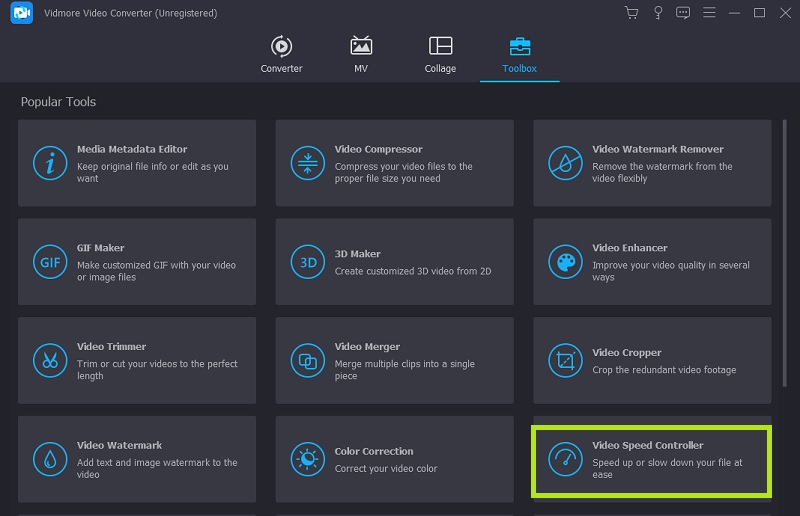
Steg 2: Det er nå elleve hastigheter tilgjengelig for å endre en videos avspilling. En film kan spilles av etter eget skjønn i sakte film.
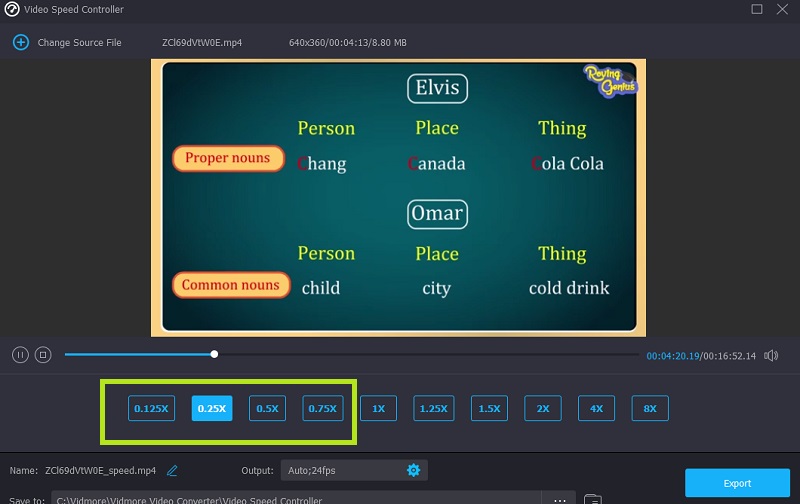
Denne hastighetskontrolleren kommer med en integrert mediespiller, som lar deg raskt evaluere resultatene av endringene dine i avspillingshastigheten og lar deg gjøre mer detaljerte justeringer. Etter at du har oppnådd bildefrekvensen du ønsker, går du til Produksjon menyen for å velge videoformatet som passer best for dine behov. Når du har bekreftet at du er fornøyd med resultatene og gjort eventuelle nødvendige endringer, kan du trykke på OK alternativ.
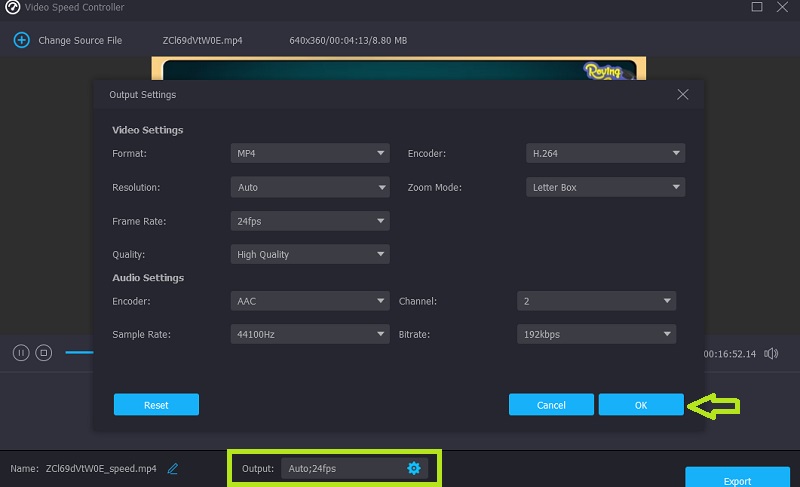
Trinn 3: Du bør klikke på Eksport når du er klar til å eksportere.
Del 3. Vanlige spørsmål om hvordan du legger til en sakte film i Adobe Premiere
Vil bruk av sakte filmfunksjoner i Adobe Premiere føre til tap av kvalitet?
Ja. Å bruke Adobe Premiere til å lage slowmotion-effekter vil nesten helt sikkert resultere i en reduksjon av bildefrekvensen, noe som vil skade både kvaliteten og jevnheten til filmen.
Hva skjer når et klipp utvides i Premiere Pro?
Det er umulig å overskrive et tilstøtende klipp i en sekvens hvis du vil forlenge et klipp i serien ved å redusere avspillingshastigheten. I stedet vokser klippet til det er i flukt med kanten på klippet som er ved siden av det. Etter det vil Adobe Premiere Pro skyve eventuelle restbilder mot slutten av det utstrakte klippet.
Hva gjør Adobe Premieres Optical Flow?
Optical Flow-funksjonen til Adobe Premiere muliggjør mer sømløse overganger mellom hastigheter og forbedret tidsomlegging og konvertering av bildefrekvens.
Konklusjoner
Denne artikkelen har presentert tre forskjellige tilnærminger, hver med sine egne trinnvise instruksjoner om hvordan lage en sakte film i Adobe Premiere Pro. Imidlertid er det fortsatt utfordrende for nybegynnere å få best mulig effekt. Å laste ned det brukervennlige programmet Vidmore Video Converter gratis er det beste valget hvis du vil redusere hastigheten på videoer samtidig som du opprettholder kvaliteten.


